แท็ก Google คือข้อมูลโค้ดที่เพิ่มลงในเว็บไซต์ได้เพื่อวัดกิจกรรมของผู้ใช้ในผลิตภัณฑ์ต่างๆ ของ Google ซึ่งรวมถึง Google Analytics 4, Google Ads และ Google Marketing Platform ดูข้อมูลเพิ่มเติมเกี่ยวกับแท็ก Google
คู่มือนี้จะอธิบายวิธีผสานรวมแท็ก Google เข้ากับระบบจัดการเนื้อหา (CMS) หรือเครื่องมือสร้างเว็บไซต์เพื่อให้ผู้ใช้ปลายทางเข้าถึงผลิตภัณฑ์การวัดผลของ Google ได้
ผู้ชม
คู่มือนี้มีไว้สำหรับเจ้าของระบบจัดการเนื้อหา (CMS) หรือผู้สร้างเว็บไซต์ที่ต้องการมอบการผสานรวมกับผลิตภัณฑ์การวัดผลของ Google ให้กับผู้ใช้ คู่มือนี้ไม่ได้มีไว้สําหรับผู้ใช้ CMS หรือเครื่องมือสร้างเว็บไซต์
ก่อนเริ่มต้น
ตรวจสอบว่าคุณมีรหัสนักพัฒนาซอฟต์แวร์แท็ก Google หากไม่มีรหัสนักพัฒนาแท็ก Google ให้กรอกแบบฟอร์มคําขอรหัสนักพัฒนาแท็ก Google รหัสนักพัฒนาแอปแตกต่างจากรหัสอื่นๆ เช่น รหัสการวัดหรือรหัส Conversion ซึ่งผู้ใช้ปลายทางจะเพิ่มลงในโค้ดการวัดของเว็บไซต์
ภาพรวม
หากต้องการผสานรวมแพลตฟอร์มของคุณกับผลิตภัณฑ์ของ Google ให้ทำตามขั้นตอนต่อไปนี้
- สร้างการผสานรวมกับแท็ก Google
- อัปเดตโครงสร้างอินพุตของผู้ใช้
- ติดตั้งใช้งาน Consent API
- ตั้งค่าข้อมูลเหตุการณ์
- ยืนยันการผสานรวมที่อัปเดต
- อัปเดตวิธีการติดตั้งใช้งานสำหรับผู้ใช้
สร้างการผสานรวมด้วยแท็ก Google
การสร้างการผสานรวมกับแท็ก Google จะช่วยให้ลูกค้าสามารถติดตั้งใช้งานผลิตภัณฑ์การวัดผลของ Google (ผ่าน gtag.js) ในทุกหน้าของเว็บไซต์ อย่าลืมนําการผสานรวมแท็กเดิมที่มีอยู่ออก (เช่น analytics.js) ก่อนสร้างการผสานรวมกับ gtag.js
หากต้องการสร้างการผสานรวมกับแท็ก Google ให้แทนที่ข้อมูลโค้ดที่มีอยู่ด้วยข้อมูลโค้ดต่อไปนี้ ตรวจสอบว่าผู้ใช้สามารถแทนที่ TAG_ID ด้วยรหัสแท็กของตนเองได้
<!-- Google tag (gtag.js) -->
<script async src="https://www.googletagmanager.com/gtag/js?id=GOOGLE_TAG_ID"></script>
<script>
window.dataLayer = window.dataLayer || [];
function gtag(){dataLayer.push(arguments);}
gtag('js', new Date());
gtag('set', 'developer_id.<developer ID>', true); // Replace with your Google tag Developer ID
gtag('config', 'GOOGLE_TAG_ID');
</script>
โปรดทราบดังต่อไปนี้
- ผู้ลงโฆษณาสามารถเลือกไม่ใช้ฟีเจอร์การปรับโฆษณาตามโปรไฟล์ของผู้ใช้ เช่น รีมาร์เก็ตติ้ง ที่มีพารามิเตอร์
allow_ad_personalization_signalsได้ (ดู ปิดใช้การรวบรวมข้อมูลโฆษณาที่ปรับตามโปรไฟล์ของผู้ใช้ - ตามหลักแล้ว ข้อมูลโค้ดแท็ก Google ควรปรากฏเพียงครั้งเดียวต่อหน้า ข้อมูลโค้ดใช้ได้กับรหัสแท็กหลายรหัส หากมีอินสแตนซ์ gtag.js อยู่แล้ว คุณควรเพิ่มรหัสแท็กใหม่ลงในแท็กที่มีอยู่ ดูข้อมูลเพิ่มเติม
อัปเดตโครงสร้างอินพุตของผู้ใช้
ลูกค้าควรระบุรหัสแท็ก Google ได้หลายรูปแบบผ่านอินเทอร์เฟซเดียว ไม่ว่าจะใช้ผลิตภัณฑ์การวัดผลของ Google รูปแบบใดก็ตาม
ตัวอย่างต่อไปนี้แสดงอินพุตแท็ก Google แบบง่าย ควรจัดการเฟรมการผสานรวมเป็นการทำให้ใช้งานได้สำหรับแท็ก Google หัวข้อย่อยอาจเป็นวิธีติดตั้งใช้งาน Google Ads และ Google Analytics
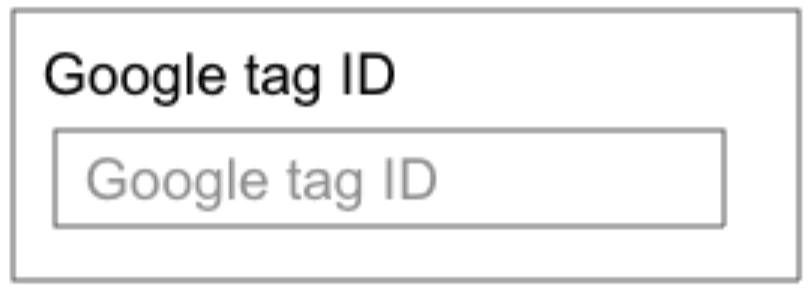
อีกทางเลือกหนึ่งคือ แผนภาพต่อไปนี้แสดงวิธีที่แพลตฟอร์มอาจมีโฟลว์ผู้ใช้แยกกันสําหรับ Analytics และ Google Ads แต่แต่ละขั้นตอนจะนําไปยังอินเทอร์เฟซเดียวที่ผู้ใช้ระบุรหัสแท็ก Google

อินพุตรหัสแท็กควรยอมรับตัวแปรรหัสหลายรายการที่ใช้นิพจน์ทั่วไป รูปแบบ [A-Z]{1,3}\w{5,}[\w]*
ใช้ Consent API (หรือที่เรียกว่าโหมดความยินยอม)
แท็ก Google มี Consent API ในตัวเพื่อจัดการความยินยอมของผู้ใช้ เครื่องมือนี้สามารถแยกความยินยอมของผู้ใช้สำหรับคุกกี้เพื่อวัตถุประสงค์ด้านโฆษณาออกจากความยินยอมสำหรับคุกกี้เพื่อวัตถุประสงค์ด้านการวิเคราะห์
ผลลัพธ์ที่คาดหวังคือลูกค้าได้รับการผสานรวมการโทร gtag('consent', 'update' {...}) เป็นอย่างน้อย โดยลูกค้าไม่ต้องดำเนินการใดๆ ซึ่งจะช่วยให้แท็ก Google (Google Ads, Floodlight, Google Analytics, Conversion Linker) อ่านสถานะความยินยอมของผู้ใช้ล่าสุดได้ และรวมสถานะนั้นไว้ในคําขอเครือข่ายที่ส่งไปยัง Google (ผ่านพารามิเตอร์ &gcs)
ขั้นตอนการติดตั้งใช้งานเพิ่มเติมอาจเป็นการทำให้ใช้งานได้หรือช่วยเหลือผู้ลงโฆษณาในการทำให้ใช้งานได้ (เช่น ผ่าน UI) ในสถานะ gtag('consent', default' {...}) และเลิกบล็อกแท็ก Google (กล่าวคือ ไม่มีการเริ่มทำงานตามเงื่อนไขตามความยินยอม) เพื่อเปิดใช้โหมดความยินยอมในการเริ่มการทำงานของผู้ลงโฆษณาในลักษณะที่ต้องได้รับความยินยอม
โปรดดูรายละเอียดการใช้งานที่หัวข้อจัดการการตั้งค่าความยินยอม (เว็บ)
ตั้งค่าข้อมูลเหตุการณ์
คุณควรส่งข้อมูลเหตุการณ์แบบสมบูรณ์จากเว็บไซต์ของลูกค้าไปยังบัญชี Google ของลูกค้าโดยที่ลูกค้าไม่ต้องดำเนินการใดๆ ตัวอย่างเช่น คุณอาจเพิ่มเหตุการณ์
ในกระบวนการซื้อ (เช่น add_to_cart, begin_checkout,
add_payment_info, add_shipping_info และ purchase), การสร้างลูกค้าเป้าหมาย และการสมัคร
แนวทางปฏิบัติแนะนำสำหรับการเพิ่มเหตุการณ์มีดังนี้
- บันทึกทุกอย่างที่เป็นไปได้
- ตั้งค่าเหตุการณ์หลักอย่างน้อย 8 รายการ
- จัดลําดับความสําคัญของเหตุการณ์อีคอมเมิร์ซ
บันทึกทุกอย่างที่เป็นไปได้
คุณควรตั้งค่าเหตุการณ์โดยค่าเริ่มต้นทุกครั้งที่ทําได้ ซึ่งรวมถึงเนื้อหาต่อไปนี้
- เหตุการณ์สําคัญ เช่น
purchaseหรือsign_up - เหตุการณ์ก่อนเหตุการณ์สําคัญ เช่น
add_to_cart - การมีส่วนร่วมด้านพฤติกรรม เช่น การโต้ตอบกับสื่อที่ช่วยให้ลูกค้าเข้าใจวิธีที่ตนดึงดูดผู้ใช้ปลายทาง
คุณควรเพิ่มข้อมูลโค้ดเหตุการณ์สําคัญลงในหน้าเหตุการณ์สําคัญเท่านั้น (เช่น การยืนยันการซื้อ การยืนยันการส่งแบบฟอร์ม) โปรดทราบว่าคุณควรเพิ่มแท็ก Google ในทุกหน้าของเว็บไซต์
ระบบจะส่งเหตุการณ์โดยใช้คำสั่ง event
ซึ่งรวมถึงรหัสนักพัฒนาแท็ก Google เดียวกันกับที่คุณระบุไว้ในแท็กเว็บไซต์ส่วนกลางที่อธิบายไว้ข้างต้น
gtag('event', 'my_event', {
'developer_id.<developer ID>': true,
// Additional event parameters
});
เช่น คุณสามารถใช้คําสั่ง event เพื่อส่งเหตุการณ์ login ที่มีค่า method เป็น "Google" ดังนี้
gtag('event', 'login', {
'developer_id.<developer ID>': true,
'method': 'Google'
});
<!-- Event snippet for sales conversion page -->
<script>
gtag('event', 'conversion', {
'developer_id.<developer ID>': true,
'value': <value>,
'currency': '<currency>',
'transaction_id': '<transaction_id>'
});
</script>
โปรดทราบดังต่อไปนี้
- รหัสนักพัฒนาแอป
<developer ID>ของคุณจะเป็นรหัสที่ไม่ซ้ำกันและเจาะจงสำหรับแพลตฟอร์มของคุณ แนบรหัสกับทุกกิจกรรม - พารามิเตอร์ต่อไปนี้เป็นพารามิเตอร์ที่ไม่บังคับและละเว้นได้
'value'คือค่าตัวเลขของเหตุการณ์สําคัญ (เช่น ราคาการซื้อ)'currency'คือรหัสสกุลเงิน 3 ตัวอักษรที่เป็นประโยชน์สําหรับผู้ลงโฆษณาที่ยอมรับหลายสกุลเงิน'transaction_id'คือรหัสที่ไม่ซ้ำกันสําหรับธุรกรรม (เช่น รหัสคําสั่งซื้อ) ซึ่งใช้สําหรับกรองข้อมูลที่ซ้ำกันออก
- แม้ว่าพารามิเตอร์บางรายการจะเป็นพารามิเตอร์ที่ไม่บังคับ แต่เราขอแนะนำให้คุณใส่ข้อมูลให้มากที่สุดสำหรับแต่ละเหตุการณ์
- พารามิเตอร์ให้บริบทเกี่ยวกับวิธีที่ผู้ใช้โต้ตอบกับเว็บไซต์หรือแอป เช่น เมื่อมีผู้เข้ามาดูผลิตภัณฑ์ที่คุณขาย คุณก็สามารถใส่พารามิเตอร์ที่อธิบายผลิตภัณฑ์ที่แสดง เช่น ชื่อ หมวดหมู่ และราคา
- พารามิเตอร์บางอย่างจะป้อนข้อมูลมิติข้อมูลและเมตริกที่สร้างไว้ล่วงหน้าใน Google Analytics โดยอัตโนมัติ และช่วยให้ผู้ใช้เข้าใจลูกค้าได้ดียิ่งขึ้น
หากต้องการวัดเหตุการณ์สําคัญตามการคลิก (เช่น การคลิกปุ่ม หรือการตอบสนองแบบไดนามิกสําหรับเว็บไซต์โดยใช้ AJAX) คุณสามารถใช้ข้อมูลโค้ดต่อไปนี้ได้ด้วย
<!-- Event snippet for sales conversion page
In your HTML page, add the snippet and call gtag_report_conversion
when someone clicks on the chosen link or button. -->
<script>
function gtag_report_conversion(url) {
var callback = function () {
if (typeof(url) != 'undefined') {
window.location = url;
}
};
gtag('event', 'conversion', {
'developer_id.<developer ID>': true,
'value': <value>,
'currency': '<currency>',
'transaction_id': '<transaction_id>',
'event_callback': callback
});
return false;
}
</script>
ตั้งค่าเหตุการณ์หลักอย่างน้อย 8 รายการ
เราขอแนะนําให้คุณตั้งค่าชุดเหตุการณ์หลักที่มีคุณค่ามากที่สุดสําหรับเจ้าของเว็บไซต์ เราขอแนะนำให้คุณตั้งค่าเหตุการณ์ต่อไปนี้เป็นอย่างน้อย
view_item_list: เมื่อผู้ใช้ดูรายการสินค้า (เช่น รายการผลิตภัณฑ์) ดูข้อมูลเพิ่มเติมgtag('event', 'view_item_list', { item_list_id: "related_products", item_list_name: "Related products", items: [{ item_id: "SKU_123", item_name: "Test Item", currency: "USD", discount: 2.22, price: 99.9, quantity: 1 }] });add_to_cart: เมื่อผู้ใช้เพิ่มผลิตภัณฑ์อย่างน้อย 1 รายการลงในรถเข็นช็อปปิ้ง ดูข้อมูลเพิ่มเติมgtag('event', 'add_to_cart', { value: 99.0, currency: "USD", items: [{ item_id: "SKU_123", item_name: "Test Product", price: 99.0, currency: ‘USD’, quantity: 1, item_category: "All Products" }] });begin_checkout: เมื่อผู้ใช้เริ่มกระบวนการชําระเงินสําหรับผลิตภัณฑ์อย่างน้อย 1 รายการ ดูข้อมูลเพิ่มเติมgtag('event', 'begin_checkout') { value: 99.0, currency: "USD", items: [{ item_id: "SKU_123", item_name: "Test Product", price: 99.0, currency: ‘USD’, quantity: 1, item_category: "All Products" }] });purchase: เมื่อผู้ใช้ซื้อผลิตภัณฑ์หรือบริการอย่างน้อย 1 รายการ ดูข้อมูลเพิ่มเติมgtag('event', 'purchase', {value: XX, currency: 'USD', items: [{xx},{xx}]});sign_up: เมื่อผู้ใช้ลงชื่อสมัครใช้เพื่อให้ผู้ใช้ปลายทางเห็นวิธีลงชื่อสมัครใช้ที่ได้รับความนิยมสูงสุด (เช่น บัญชี Google, อีเมล) ดูข้อมูลเพิ่มเติมgtag('event', 'sign_up', {method: 'web'});generate_lead: เมื่อผู้ใช้ส่งแบบฟอร์ม ดูข้อมูลเพิ่มเติมgtag('event', 'generate_lead', {value: XX, currency: 'USD'});subscribe: เมื่อผู้ใช้สมัครใช้บริการหรือจดหมายข่าวgtag('event', 'subscribe', {value: XX, currency: 'USD', coupon: 'XX'});book_appointment: เมื่อผู้ใช้จองการนัดหมายgtag('event', 'book_appointment', {value: XX, currency: 'USD', coupon: 'XX'});
คำแนะนำเพิ่มเติม
Google รองรับเหตุการณ์และพารามิเตอร์อีกมากมาย โดยเฉพาะสําหรับอีคอมเมิร์ซ โดยทั่วไป เราขอแนะนำให้คุณบันทึกข้อมูลต่อไปนี้
- เหตุการณ์ความสําเร็จที่เกี่ยวข้องโดยตรงกับมูลค่า
- เหตุการณ์ที่ประสบความสําเร็จซึ่งมีส่วนทำให้เกิดเหตุการณ์สําคัญหลัก (add_to_cart, sign_up เป็นต้น)
- การมีส่วนร่วมและการโต้ตอบของผู้ใช้ที่ช่วยให้ผู้ลงโฆษณาเข้าใจวิธีที่ดึงดูดผู้ใช้ปลายทาง
แหล่งข้อมูลเพิ่มเติมที่อธิบายเพิ่มเติมเกี่ยวกับการรวบรวมกิจกรรมมีดังนี้
- เหตุการณ์
- เหตุการณ์ที่แนะนําตามกรณีการใช้งาน
- วัดอีคอมเมิร์ซสําหรับพร็อพเพอร์ตี้ Google Analytics 4
เราสนใจที่จะพูดคุยเกี่ยวกับการขยายสคีมานี้ ดังนั้นโปรดแจ้งให้เราทราบหากมีข้อเสนอแนะ
ยืนยันการผสานรวมที่อัปเดตแล้ว
ก่อนพุชการเปลี่ยนแปลงไปยังเวอร์ชันที่ใช้งานจริง ให้ตรวจสอบความเข้ากันได้กับสิ่งต่อไปนี้
- แท็ก Google ที่มีปลายทาง Google Analytics 4
- แท็ก Google สําหรับรีมาร์เก็ตติ้งและการวัด Conversion
นอกจากนี้ ให้ตรวจสอบว่าแท็กเริ่มทำงานอย่างถูกต้องในหน้าเว็บทุกหน้า รวมถึงหน้าเหตุการณ์สำคัญ โดยใช้เครื่องมือใดๆ ต่อไปนี้
- ผู้ช่วยแท็กของ Google: ผู้ช่วยแท็กจะดูได้ว่าแท็ก Google รายการใดเริ่มทำงานแล้ว และมีลำดับการทำงานอย่างไร โหมดแก้ไขข้อบกพร่องของผู้ช่วยแท็กจะแสดงข้อมูลที่ส่งไปยังชั้นข้อมูลและเหตุการณ์ที่ทำให้เกิดการแลกเปลี่ยนข้อมูลดังกล่าว
- เครื่องมือสําหรับนักพัฒนาซอฟต์แวร์ของ Chrome: ใช้แท็บเครือข่ายเพื่อกรองคําขอที่มี "google" เพื่อยืนยันวิธีส่งข้อมูล
- (ฝั่งเซิร์ฟเวอร์) รายงานแบบเรียลไทม์ของ Google Analytics: สร้างบัญชี Google Analytics ฟรีและใช้รายงานแบบเรียลไทม์เพื่อดูว่าเซิร์ฟเวอร์ของ Google ได้รับ Hit ของแท็กหรือไม่
หากต้องการรายงานข้อบกพร่องหรือแสดงความคิดเห็นเกี่ยวกับข้อมูลที่ขาดหายไป โปรดกรอกแบบฟอร์มการสนับสนุนระบบจัดการเนื้อหา
เมื่อเป็นไปได้ โปรดแชร์การเข้าถึงการทดสอบกับ Google เพื่อยืนยันอย่างต่อเนื่อง
อัปเดตวิธีการติดตั้งใช้งานสำหรับผู้ใช้
อัปเดตเอกสารประกอบเพื่อให้คําแนะนําที่ชัดเจนเกี่ยวกับวิธีติดตั้งใช้งานผลิตภัณฑ์การวัดผลของ Google ผ่านการติดตั้งใช้งานของคุณ โปรดแชร์ฉบับร่างของวิธีการเหล่านี้โดยกรอกข้อมูลในแบบฟอร์มการตรวจสอบเอกสารประกอบการตั้งค่าการผสานรวม CMS เพื่อให้เราแสดงความคิดเห็นได้